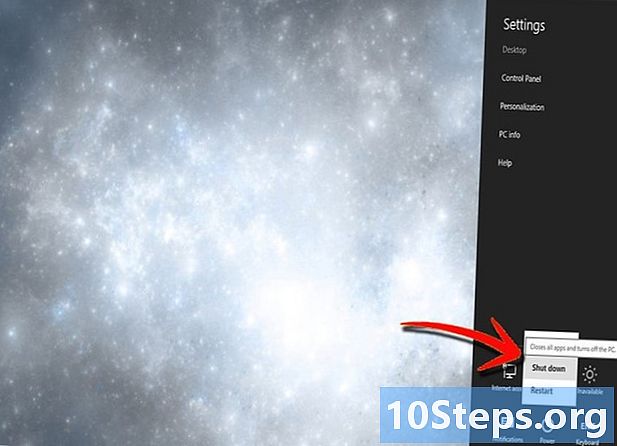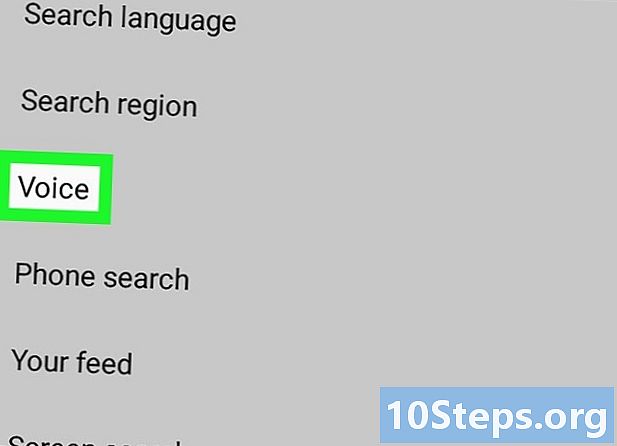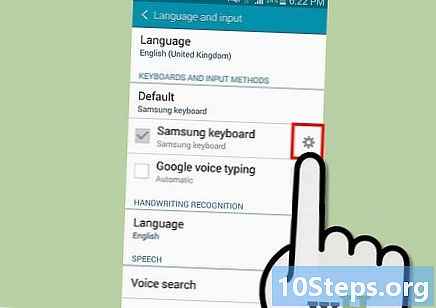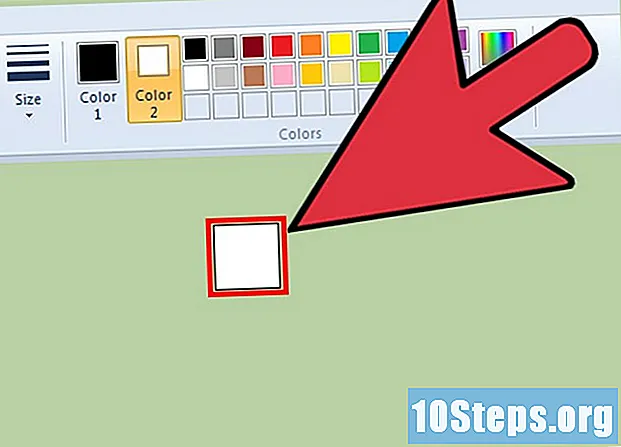
Περιεχόμενο
Το Microsoft Paint περιλαμβάνει ορισμένες προεπιλογές για την αλλαγή του μεγέθους της γόμας, αλλά μπορείτε επίσης να κάνετε αυτήν την αλλαγή χρησιμοποιώντας μια κρυφή συντόμευση. Δυστυχώς, αυτή η συντόμευση δεν λειτουργεί σε φορητούς υπολογιστές χωρίς το αριθμητικό πληκτρολόγιο. Ευτυχώς, μπορείτε να χρησιμοποιήσετε το εικονικό πληκτρολόγιο των Windows για να εκτελέσετε αυτήν τη συντόμευση και να αυξήσετε το μέγεθος της γόμας.
Βήματα
Επιλέξτε το εργαλείο "Γόμα" στο Paint. Η γόμα βρίσκεται στην καρτέλα "Αρχική σελίδα". Το παράθυρο Paint πρέπει να είναι ενεργό για να λειτουργήσει αυτό το βήμα.

Χρησιμοποιήστε το κουμπί "Μέγεθος" για να επιλέξετε τα τέσσερα υπάρχοντα μεγέθη. Αυτό το κουμπί βρίσκεται επίσης στην καρτέλα "Αρχική σελίδα", στα αριστερά της παλέτας χρωμάτων. Εάν αυτά τα υπάρχοντα μεγέθη δεν ικανοποιούν τη ζήτησή σας, χρησιμοποιήστε το σύμβολο "+" στο αριθμητικό πληκτρολόγιο για να αυξήσετε το μέγεθος.
Ανοίξτε το εικονικό πληκτρολόγιο των Windows. Συνήθως μπορείτε να χρησιμοποιήσετε το αριθμητικό πληκτρολόγιο για να αλλάξετε το μέγεθος της γόμας πατώντας τα πλήκτρα Ctrl++/-. Εάν έχετε ένα σημειωματάριο χωρίς αυτό το πληκτρολόγιο, μπορείτε να χρησιμοποιήσετε το εικονικό πληκτρολόγιο των Windows, το οποίο προσομοιώνει ένα πλήρες πληκτρολόγιο.- Για να το ανοίξετε, κάντε κλικ στο μενού "Έναρξη" και πληκτρολογήστε "Πληκτρολόγιο". Επιλέξτε "Εικονικό πληκτρολόγιο" από τη λίστα των αποτελεσμάτων.
- Σημειώστε ότι το εικονικό πληκτρολόγιο θα είναι ορατό ακόμα και όταν το παράθυρο Paint είναι ενεργό.

Κάντε κλικ στο κουμπί "Επιλογές" στο εικονικό πληκτρολόγιο. Από προεπιλογή, δεν παρέχεται με το αριθμητικό πληκτρολόγιο ενεργοποιημένο. Μπορείτε να το ενεργοποιήσετε από το μενού "Επιλογές".
Επιλέξτε το πλαίσιο ελέγχου "Ενεργοποίηση αριθμητικού πληκτρολογίου" και κάντε κλικ στο "OK". Η αριθμητική ενότητα πρέπει τώρα να είναι ενεργοποιημένη.
Πατήστε το πλήκτρο Ctrl και κάντε κλικ στο πλήκτρο "+" στο αριθμητικό πληκτρολόγιο. Σημειώστε ότι το Ctrl παραμένει επισημασμένο έως ότου κάνετε κλικ στο "+". Πρέπει να κάνετε κλικ στο σύμβολο "+" στο αριθμητικό πληκτρολόγιο και όχι στο δίπλα στη γραμμή διαστήματος.
Συνεχίστε να κάνετε κλικ στο κουμπί Ctrl και κάνοντας κλικ στο "+" μέχρι να αυξηθεί η γόμα του επιθυμητού μεγέθους. Κάθε φορά που επιλέγονται αυτά τα δύο πλήκτρα, το μέγεθος της γόμας αυξάνεται κατά ένα pixel. Αυτό σημαίνει ότι θα έχει σημαντικό μέγεθος κατά την εκτέλεση αυτής της συντόμευσης πολλές φορές. Όταν το εκτελείτε περίπου δέκα φορές, θα παρατηρήσετε μια καλή διαφορά στο μέγεθος.
- Εάν το μέγεθος της γόμας δεν αλλάζει, ελέγξτε εάν το παράθυρο Paint είναι ενεργό κατά την εκτέλεση της συντόμευσης.
- Για να μειώσετε το μέγεθος της γόμας, επίσης κατά ένα pixel, χρησιμοποιήστε το πλήκτρο "-" στο αριθμητικό πληκτρολόγιο.
- Θα πρέπει να κάνετε κλικ στο Ctrl το εικονικό πληκτρολόγιο κάθε φορά πριν κάνετε κλικ στο "+" ή "-".